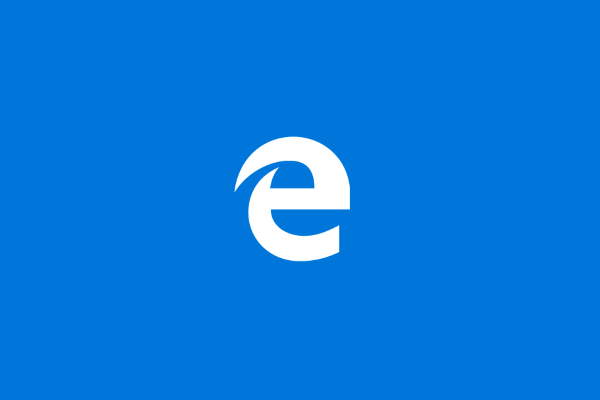IEに代わる最新のブラウザーを使いこなそう
Windows 10で新たに搭載されたWebブラウザー「Microsoft Edge」。HTML5をはじめとした最新のWeb技術に最適化されており、ページ表示速度の高速化、セキュリティの向上などが図られています。
従来のInternet Explorerとはどんな違いがあるのか? 新機能は? 便利な使い方は? Windows 7/8.1からWindows 10にアップグレードした人にぜひ覚えてもらいたい、Microsoft Edgeのさまざまな操作・設定のワザを紹介します。
Edgeの概要と注目の新機能
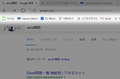
お気に入りはどこ? Microsoft Edgeでこれだけはやっておきたい3つの設定
Windows 10にしたらネットが使えない!? 新ブラウザー「Microsoft Edge」では、今までと同じ使い勝手にするために覚えておきたい設定があります。お気に入りの移行とお気に入りバーの表示、Googleの追加、起動時に表示するページの指定方法についてまとめました。
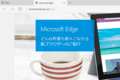
Windows 10の新ブラウザー「Microsoft Edge」の基本操作
Windows 10では、従来のInternet Explorerに代わる最新ブラウザー「Microsoft Edge」が搭載されています。その画面構成や、Webページを読みやすく表示する「読み取りビュー」の使い方を見ていきましょう。
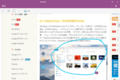
Microsoft Edgeの「Webノート」でWebページにメモを書き込む
Windows 10の新ブラウザー、Microsoft Edgeに搭載された新機能「Webノート」を使うと、Webページに手書きのメモを書き込めます。ここではWebノートの使い方ついて解説します。
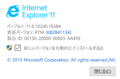
Microsoft Edgeで表示できないWebページをInternet Explorer 11で表示する
Windows 10に搭載されたMicrosoft Edgeは、最新のブラウザーであるため、表示できないWebページもあります。そのようなときは、これまでと同じInternet Explorerを使いましょう。
Edgeのさまざまな使い方
- 新しいタブを追加する
- 表示しているタブを閉じる
- すばやくWebページを検索する
- Webページ内をキーワード検索する
- 1つ前に閲覧していたWebページに戻る
- 閲覧しているWebページを更新する
- 表示しているWebページを拡大する
- リンクを新しいタブで開く
- 閉じたタブを再表示する
- 表示しているすべてのタブを更新する
- 見ているタブ以外をすべて閉じる
- Webページの記事を読みやすくする
- 読み取りビューのデザインを変更する
- Webページをあとで読む
- リーディングリストを表示する
- Webページにメモを書き込む
- Webページのスクリーンショットを撮影する
- Windows 10のスタート画面にWebページのタイルを表示する
関連記事
 Windows 10新機能、アップグレード方法、トラブル解決法まとめ
Windows 10新機能、アップグレード方法、トラブル解決法まとめ
Windows 10の無料アップグレード期間は、2016年7月29日で終了します。Windows 7/8.1からのアップグレード方法や移行後の注意点、新機能の使いこなしたい、アップグレード後のトラブル解決法などをまとめました。